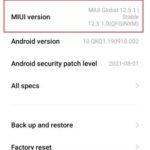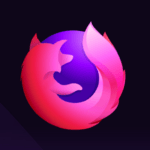Android 14 в настоящее время распространяется в предварительной версии для разработчиков для пользователей Pixel по всему миру. Несмотря на то, что выпуск содержит лишь несколько изменений, связанных с пользователями, мы понимаем, хотите ли вы установить последнюю версию Android. Вы будете рады узнать, что вам не придется прыгать через обручи, чтобы установить Android 14. Чтобы упростить задачу, мы составили пошаговое руководство по установке предварительной версии Android 14 для разработчиков на ваши устройства Pixel. Итак, без лишних слов, давайте погрузимся.
Содержание
Установите Android 14 на телефон Pixel (2023 г.)
Хотя процесс установки последней предварительной версии Android 14 для разработчиков прост, он имеет определенные требования, которым вы должны соответствовать. Чтобы просмотреть их все и многое другое, воспользуйтесь таблицей ниже.
Устройства Pixel, совместимые с Android 14
Первая предварительная версия Android 14 для разработчиков в настоящее время доступна только для устройств Google Pixel. Таким образом, вам нужно убедиться, что у вас есть поддерживаемый телефон, чтобы протестировать новое обновление. В настоящее время Android 14 доступен только для следующих устройств:
- Пиксель 7 и 7 Про
- Пиксель 6 и 6 Про
- Пиксель 6а
- Пиксель 5 и 5а
- Пиксель 4а (5G)
Как видите, стандартный Pixel 4a не подходит и не получит обновление Android 14. Более того, серия Pixel 4 подошла к концу и не получит обновление в этом году.
Предварительные условия для установки Android 14 Developer Preview
Помимо совместимого устройства, существуют и другие особые требования, которые необходимо выполнить перед началом процесса. Прежде чем начать, обязательно вычеркните их из своего списка.
1. USB-драйверы
Процесс прошивки последней версии Android прост. Однако для этого требуется подключение к компьютеру. Чтобы обеспечить стабильное соединение, у вас должны быть соответствующие USB-драйверы для установки версии.
Чтобы всем нам было проще, Google уже перечислил все последние версии драйверов USB. Вы можете узнать, как установить их без каких-либо проблем. Для тех, кто не может найти свои драйверы устройств, скачайте Google USB Driver и установите его. Однако, если вы являетесь пользователем macOS, вы можете пропустить этот шаг.
2. Отладка по USB
Однако для подключения вашего устройства к ноутбуку требуется больше, чем просто драйвер USB. Чтобы убедиться, что Android 14 устанавливается на ваше устройство Pixel без ошибок, вам необходимо включить отладку по USB и разблокировать его загрузчик. Для этого ознакомьтесь с нашим руководством по установке ADB и следуйте инструкциям по устранению неполадок в разделе «Настройка устройства Android». Вы найдете возможность разблокировать загрузчик рядом с переключателем USB Debugging.
3. Гугл Хром
Поскольку мы не идем по сложному маршруту ADB, мы будем использовать Android Flash Tool от Google для установки Android 14. Хотя это самый простой метод, он также лучше всего работает в сочетании с официальным браузером Google Chrome компании (бесплатно). Скачайте и установите браузер, чтобы избежать осложнений со всплывающими окнами и ошибками.
4. Стабильное интернет-соединение
Возможно, вы заметили, что я не упомянул, что нам нужно загрузить последнюю версию Android 14. Это связано с тем, что загрузку и установку за нас сделает инструмент Google Android flash. Однако сама версия имеет размер более 2,5 ГБ и требует постоянного подключения к Интернету для загрузки. Прежде чем мы начнем, убедитесь, что у вас надежное соединение.
Как установить Android 14 Developer Preview
Теперь, когда все готово, давайте узнаем, как установить последнюю предварительную версию Android 14 для разработчиков на нашем устройстве Pixel. Убедитесь, что вы уже подключили телефон к ноутбуку с помощью кабеля USB-C. Затем выполните следующие действия, чтобы продолжить:
1. Перейдите в Google Android Flashing Tool (посетите), чтобы начать процесс.
2. Нажмите на приглашение «Разрешить доступ к ADB», которое появится, как только вы откроете веб-сайт.
![]()
3. Во всплывающем меню щелкните стрелку вниз, чтобы выбрать свое устройство.
![]()
4. Если вы впервые подключаете телефон Pixel к ноутбуку, вам нужно будет подтвердить подключение с мобильного телефона. Просто нажмите «Разрешить» и на всякий случай установите флажок «Всегда разрешать» в следующий раз.
![]()
5. Как только вы подтвердите подключение, ваше совместимое устройство Pixel сразу же появится в меню. Нажмите «Добавить устройство», и вы сможете его выбрать.
![]()
6. Теперь появится всплывающее окно браузера с предложением выбрать устройство, на которое вы хотите установить Android 14. Выберите свое устройство Pixel и нажмите кнопку «Подключить».
![]()
Примечание. Ваш браузер может попросить вас снова выбрать устройство в любой момент процесса. Выполните описанный выше шаг, чтобы сделать это. Однако, если вы больше не видите свой телефон, отключите его от ноутбука и снова подключите, чтобы он снова появился. Как упоминалось выше, убедитесь, что у вас есть правильные драйверы USB.
7. Теперь вы увидите список версий, доступных для вашего телефона Pixel. Мы выберем Developer Preview 1 под Android 14. Просто нажмите, чтобы выбрать его.
![]()
8. Версия Android 14 теперь готова к установке на ваше устройство. Ничего не меняя, нажмите кнопку «Установить сборку», чтобы начать.
![]()
9. Прежде чем начнется окончательный процесс, вы получите предупреждение о том, что вы устанавливаете. Прочтите появившееся всплывающее окно и нажмите «Подтвердить», чтобы продолжить.
![]()
10. Примите появившиеся условия лицензии, нажав кнопку «Принимаю».
![]()
11. Теперь процесс установки начнется всерьез, и вам не нужно ничего делать. Важно, чтобы вы пока не выключали устройство и не касались его экрана.
12. Теперь пришло время разблокировать загрузчик, чтобы Android Flash Tool мог установить сборку. Нажмите кнопку «Пуск».
![]()
13. Теперь начнется процесс загрузки Android 14. Как видите, flash tool делает все это автоматически.
![]()
14. После загрузки Android 14 DP1 загрузит сборку на ваше устройство. Вы можете увидеть, как на вашем устройстве Pixel отображаются различные экраны и параметры. Как упоминалось ранее, пока ничего не трогайте.
15. Последний вариант попросит вас заблокировать загрузчик, чтобы завершить процесс перепрошивки. Нажмите кнопку «Готово», чтобы сделать это.
![]()
16. И все! Android 14 установлен на вашем устройстве, и вы увидите то же самое на своем экране! Теперь можно отключить телефон от ноутбука и приступить к его настройке.
![]()
Как вручную прошить Android 14 DP
Если вы столкнулись с ошибками в описанном выше процессе или хотите придерживаться метода ADB, вы можете это сделать. Однако пользователям, которые не знакомы со всем этим, мы строго советуем этого не делать и рекомендуем вам следовать описанному выше процессу. Для тех, кто хочет продолжить, продолжайте читать.
Хотя мы не будем подробно описывать здесь весь процесс, мы дадим вам начало. Начните с загрузки и извлечения набора инструментов Google SDK Platform Toolkit на свой компьютер. Это понадобится вам для подключения к мобильному устройству. Говоря о вашем телефоне, убедитесь, что у вас есть правильные драйверы USB, как описано выше. Наконец, вам понадобится предварительная сборка Android 14, чтобы прошить и установить обновление на свой телефон. Вам нужно будет загрузить это вручную здесь, и вы можете сделать это, перейдя на официальную страницу загрузки Android 14.
Как упоминалось выше, будьте осторожны с этим процессом, так как неправильный шаг может привести к тому, что вы заблокируете свое устройство. Если Android Flash Tool отказывается работать или вы знаете, что делаете, продолжите установку вручную. Вы были предупреждены.
Получайте удовольствие от последней предварительной версии Android 14
Мы надеемся, что приведенное выше руководство облегчит вам установку последнего обновления Android 14 на ваше устройство. Хотя в последней версии не так много изменений, связанных с пользователями, ее все равно интересно использовать, и уже были замечены новые функции, такие как клонированные приложения и многое другое. Если у вас возникнут какие-либо проблемы, обязательно оставляйте свои вопросы в комментариях ниже.